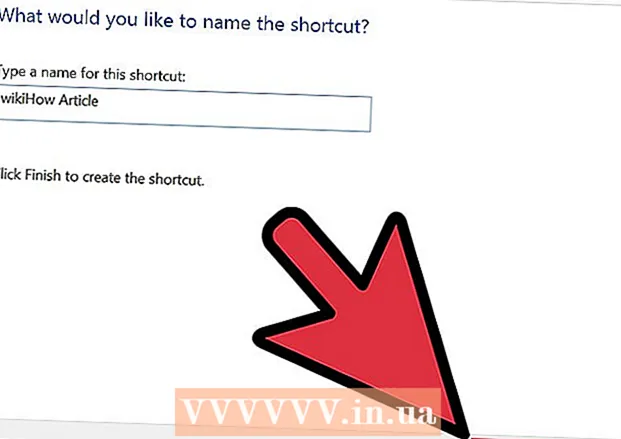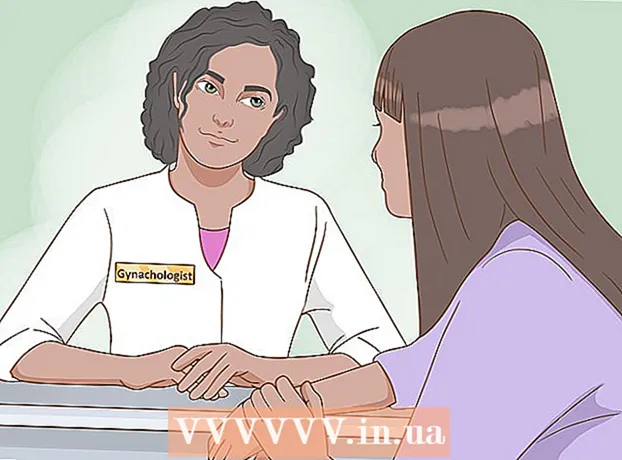Autore:
Frank Hunt
Data Della Creazione:
20 Marzo 2021
Data Di Aggiornamento:
1 Luglio 2024

Contenuto
Questo articolo spiega come aggiungere un effetto di dissolvenza in entrata e in uscita nero all'inizio e alla fine di un clip di iMovie. Puoi farlo sulla versione mobile e sulla versione desktop di iMovie.
Al passo
Metodo 1 di 2: sul tuo cellulare
 Apri iMovie. Tocca l'icona viola con una stella bianca e una videocamera su di essa.
Apri iMovie. Tocca l'icona viola con una stella bianca e una videocamera su di essa.  Seleziona un progetto. Tocca la scheda Progetti nella parte superiore dello schermo, quindi tocca un progetto che desideri aprire.
Seleziona un progetto. Tocca la scheda Progetti nella parte superiore dello schermo, quindi tocca un progetto che desideri aprire.  Seleziona un'icona di transizione. Tocca una delle icone | ►◄ | tra due clip. Apparirà un menu a comparsa.
Seleziona un'icona di transizione. Tocca una delle icone | ►◄ | tra due clip. Apparirà un menu a comparsa.  Tocca Dissolvenza. In questo modo verrà posizionata una transizione in dissolvenza alla fine della clip sinistra e una transizione in dissolvenza nella clip destra.
Tocca Dissolvenza. In questo modo verrà posizionata una transizione in dissolvenza alla fine della clip sinistra e una transizione in dissolvenza nella clip destra. - Ripeti questo passaggio per tutte le altre icone di transizione che desideri modificare.
 Tocca Impostazioni
Tocca Impostazioni  Tocca l'interruttore "Dissolvenza in entrata dal nero"
Tocca l'interruttore "Dissolvenza in entrata dal nero"  Tocca l'opzione "Dissolvenza in nero"
Tocca l'opzione "Dissolvenza in nero"  Tocca pronto. Si trova nell'angolo in alto a destra dello schermo. Ciò salverà le impostazioni e applicherà gli effetti di dissolvenza in apertura e / o in chiusura del nero.
Tocca pronto. Si trova nell'angolo in alto a destra dello schermo. Ciò salverà le impostazioni e applicherà gli effetti di dissolvenza in apertura e / o in chiusura del nero.
Metodo 2 di 2: sul desktop
 Apri iMovie del tuo Mac. Fai clic sulla stella viola e sull'icona della cinepresa nel Dock del tuo Mac o apri Spotlight
Apri iMovie del tuo Mac. Fai clic sulla stella viola e sull'icona della cinepresa nel Dock del tuo Mac o apri Spotlight  Seleziona un progetto. Fare clic sulla scheda Progetti nella parte superiore della finestra, quindi fare clic su un progetto a cui si desidera aggiungere l'effetto di dissolvenza in apertura / chiusura.
Seleziona un progetto. Fare clic sulla scheda Progetti nella parte superiore della finestra, quindi fare clic su un progetto a cui si desidera aggiungere l'effetto di dissolvenza in apertura / chiusura. - Se non hai progetti esistenti, fai clic su Creare nuovo nell'angolo in alto a sinistra e aggiungi i video clip necessari prima di procedere.
 Sposta una clip nell'area di modifica. Fai clic e trascina e rilascia la parte del progetto che desideri aggiungere alla metà inferiore della finestra di iMovie. Dovresti vedere un'anteprima del clip apparire sul lato destro della finestra di iMovie.
Sposta una clip nell'area di modifica. Fai clic e trascina e rilascia la parte del progetto che desideri aggiungere alla metà inferiore della finestra di iMovie. Dovresti vedere un'anteprima del clip apparire sul lato destro della finestra di iMovie. - Per aggiungere più clip contemporaneamente, tenere premuto prima ⌘ Comando e fare clic su ogni clip che si desidera spostare per selezionarli. È quindi possibile fare clic e trascinare una clip selezionata per trascinarli tutti nell'area di modifica.
 clicca su impostazioni. Puoi trovarlo sul lato destro della finestra, appena sotto l'anteprima del tuo clip. Apparirà un menu a tendina.
clicca su impostazioni. Puoi trovarlo sul lato destro della finestra, appena sotto l'anteprima del tuo clip. Apparirà un menu a tendina.  Seleziona la casella "Dissolvenza in entrata dal nero". Vedrai questa casella nel menu a discesa. Selezionando questo si aggiungerà un effetto di dissolvenza in entrata nero all'inizio della clip.
Seleziona la casella "Dissolvenza in entrata dal nero". Vedrai questa casella nel menu a discesa. Selezionando questo si aggiungerà un effetto di dissolvenza in entrata nero all'inizio della clip.  Seleziona la casella "Dissolvenza in nero". Si trova sotto la casella "Dissolvenza dal nero". Selezionando questo si aggiungerà un effetto di dissolvenza nera alla fine della clip.
Seleziona la casella "Dissolvenza in nero". Si trova sotto la casella "Dissolvenza dal nero". Selezionando questo si aggiungerà un effetto di dissolvenza nera alla fine della clip.  Aggiungi la dissolvenza in entrata o in uscita ad altre clip nel tuo progetto. A seconda del numero di clip presenti nel progetto, potrebbe essere necessario aggiungere dissolvenza in apertura e / o dissolvenza in chiusura a sezioni diverse.
Aggiungi la dissolvenza in entrata o in uscita ad altre clip nel tuo progetto. A seconda del numero di clip presenti nel progetto, potrebbe essere necessario aggiungere dissolvenza in apertura e / o dissolvenza in chiusura a sezioni diverse.
Suggerimenti
- Dissolvenza in entrata e in uscita sono entrambe utili per attirare lo spettatore alla scena o all'immagine successiva.
Avvertenze
- Non dimenticare di salvare il tuo lavoro.